Directrices para usar la rama remota de pago de Git:
- Comprometerse con cada tarea correctamente después de completarla.
- Compruebe que todos los cambios relacionados se hayan realizado correctamente o no.
- Pruebe el código correctamente antes de realizar cualquier tarea.
- El mensaje de confirmación debe ser claro para que el usuario se haga una idea de la tarea.
- Crea las ramas necesarias para administrar el código.
Requisitos previos:
Instalar GitHub Desktop.
GitHub Desktop ayuda al usuario de git a realizar las tareas relacionadas con git gráficamente. Puede descargar fácilmente el último instalador de esta aplicación para Ubuntu desde github.com. Tienes que instalar y configurar esta aplicación después de la descarga para usarla. También puede consultar el tutorial para instalar GitHub Desktop en Ubuntu para conocer el proceso de instalación correctamente.
Crea una cuenta de GitHub
Deberá crear una cuenta de GitHub para verificar los comandos utilizados en este tutorial.
Crea un repositorio local y remoto
Debe crear un repositorio local y publicar el repositorio en el servidor remoto para probar el comando de pago utilizado en este tutorial para las sucursales remotas.
Checkout Rama remota:
En esta sección, un repositorio remoto de demostración llamado archivo de lectura se utiliza para probar los comandos para verificar ramas remotas. El repositorio local de este repositorio remoto se crea antes. Aquí, el repositorio local contiene solo una rama y se ha creado una nueva rama para el repositorio remoto de forma remota. Abra este repositorio remoto desde GitHub Desktop. La siguiente imagen muestra que el repositorio remoto tiene dos ramas llamadas principal y Maestro.
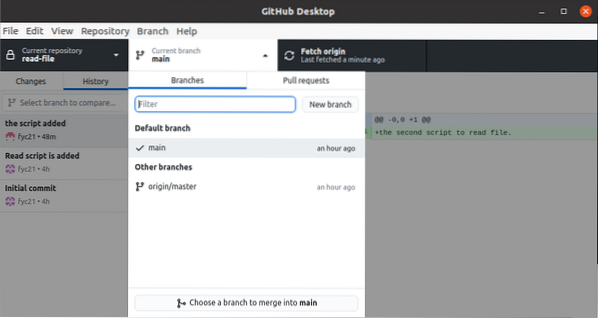
Abra el repositorio local desde la terminal y ejecute el siguiente comando para mostrar las ramas existentes del repositorio local.
$ git branchEl siguiente resultado muestra que el repositorio local contiene una rama llamada principal.

Ejecute el siguiente comando para recuperar los cambios realizados en el repositorio remoto y verifique el contenido actualizado del repositorio remoto. El comando pedirá el nombre de usuario y la contraseña de la cuenta de GitHub.
$ git buscar origenEl siguiente resultado muestra que la nueva rama denominada Maestro se agrega al repositorio remoto.

Ejecute los siguientes comandos para verificar la lista de sucursales del repositorio local después de ejecutar el comando fetch y cree una nueva sucursal local para rastrear la sucursal remota.
$ git branch$ get checkout -b master origin / master
$ git branch
El siguiente resultado muestra que después de ejecutar el 'git checkout'comando, una nueva rama llamada Maestro se crea en el repositorio local para rastrear la rama remota llamada Maestro.
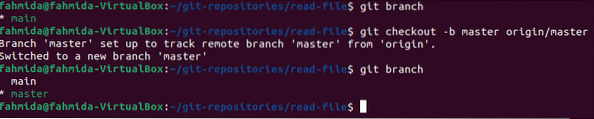
Ir a github.com e inicie sesión en su cuenta. Abra el repositorio llamado archivo de lectura desde el servidor remoto. Crea un nuevo archivo llamado read3.php en el repositorio remoto y confirme la tarea. Según la siguiente imagen, el repositorio remoto contiene tres archivos. Estos son leer.php, read2.php, y read3.php.
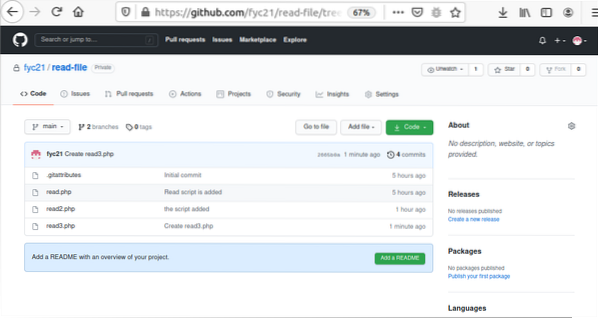
Puede obtener el contenido actualizado del repositorio remoto desde la terminal ejecutando el comando git o abriendo el repositorio local desde el escritorio de GitHub y haciendo clic en la opción particular. Si no está familiarizado con el comando git y actualiza el repositorio local con la interfaz gráfica de usuario, abra el repositorio local desde el escritorio de GitHub. El siguiente resultado muestra que el repositorio local no se actualiza con el repositorio remoto, y el último archivo confirmado en el repositorio es read2.php. Para obtener el nuevo contenido del servidor remoto, haga clic en el Buscar origen botón. Si los repositorios locales y remotos no coinciden y cualquier contenido actualizado se obtiene del repositorio remoto, entonces el origen del tirón se mostrará la opción.
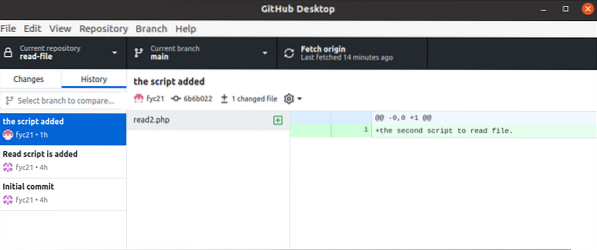
Se ha demostrado en el paso anterior que se ha creado un nuevo archivo en el repositorio remoto. Entonces, la siguiente imagen muestra el Extraer origen opción en el escritorio de GitHub. Haga clic en esta opción para recuperar el contenido actualizado del repositorio remoto y almacenar el contenido en el repositorio local.
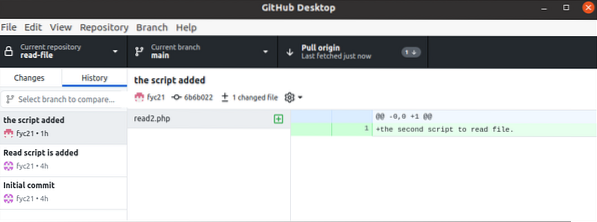
Después de hacer clic en la opción Extraer origen, el repositorio local contendrá el nuevo archivo llamado read3.php que se extraerá del servidor remoto. El siguiente resultado muestra que el repositorio contiene el nuevo archivo y el nuevo mensaje de confirmación ahora.
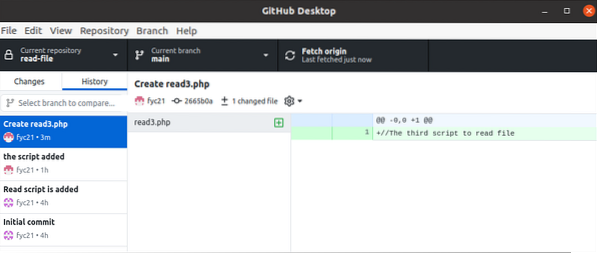
En la tarea anterior, el repositorio local se ha actualizado con el contenido del repositorio remoto. Pero puede actualizar el repositorio remoto con el nuevo contenido del repositorio local también usando la terminal o GitHub Desktop. Tienes que ejecutar el 'git push'comando desde la terminal para actualizar el repositorio remoto o haga clic en el Publicar origen opción del escritorio de GitHub para actualizar el repositorio remoto con el nuevo contenido comprometido del repositorio local.
Conclusión:
Este tutorial muestra el uso del comando git checkout para rastrear cualquier rama remota con la rama local. Esta característica de git es útil cuando se crean nuevas ramas en el repositorio remoto de forma remota, y las ramas recién creadas no existen en el repositorio local.
 Phenquestions
Phenquestions


